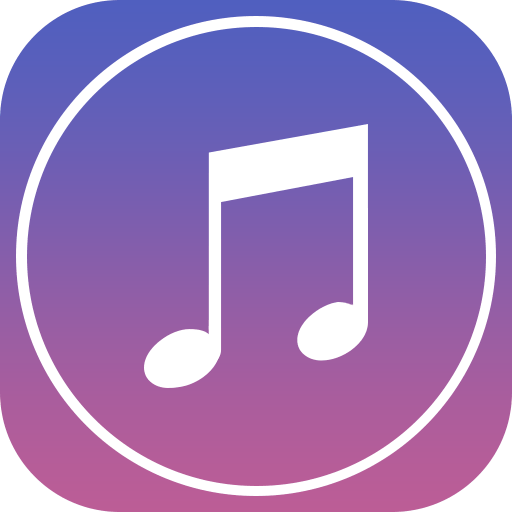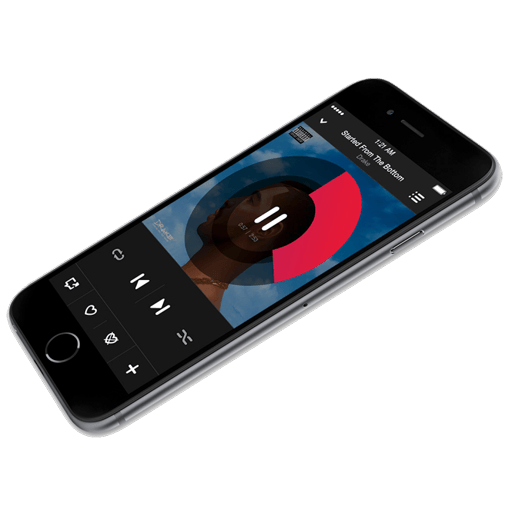Зміст

У користувачів, вперше працюють з iTunes, виникають різні питання, пов'язані з використанням тих чи інших функцій даної програми. Зокрема, про те, яким чином з iPhone можна видалити музику, використовуючи iTunes. Сьогодні ми розповімо саме про це.
ITunes – популярний медіакомбайн, основне призначення якого полягає в тому, щоб управляти на комп'ютері Apple-пристроями. За допомогою даної програми можна не тільки копіювати на пристрій музику, але і повністю її видаляти.
Як через iTunes видалити з iPhone музику
Очевидно, що видалити може знадобитися як відразу всю музику, так і тільки окремі музичні композиції. Розглянемо докладніше кожен з цих випадків.
Варіант 1: видалення всієї музики
- Запустіть на комп'ютері програму iTunes і підключіть iPhone до комп'ютера за допомогою USB-кабелю або скористайтеся Wi-Fi синхронізацією.
- Щоб видалити музику з iPhone, потрібно повністю очистити медіатеку iTunes. В одній з наших статей ми докладніше вже розбирали дане питання, тому на даному моменті загострювати увагу не будемо.
Детальніше: Як видалити музику з iTunes
- Після очищення медіатеки iTunes потрібно синхронізувати зміни з iPhone. Для цього клацніть по іконці пристрою у верхній області вікна, щоб перейти в меню управління ним.
- У лівій області вікна перейдіть до вкладки «Музика» і поставте галочку біля пункту " синхронізувати музику» .
- Переконайтеся, що у вас встановлена точка біля пункту " Всю медіатеку» , а потім в нижній області вікна клікніть по кнопці " застосувати» .
- Почнеться процес синхронізації, після закінчення якого вся музика, наявна на iPhone, буде видалена.
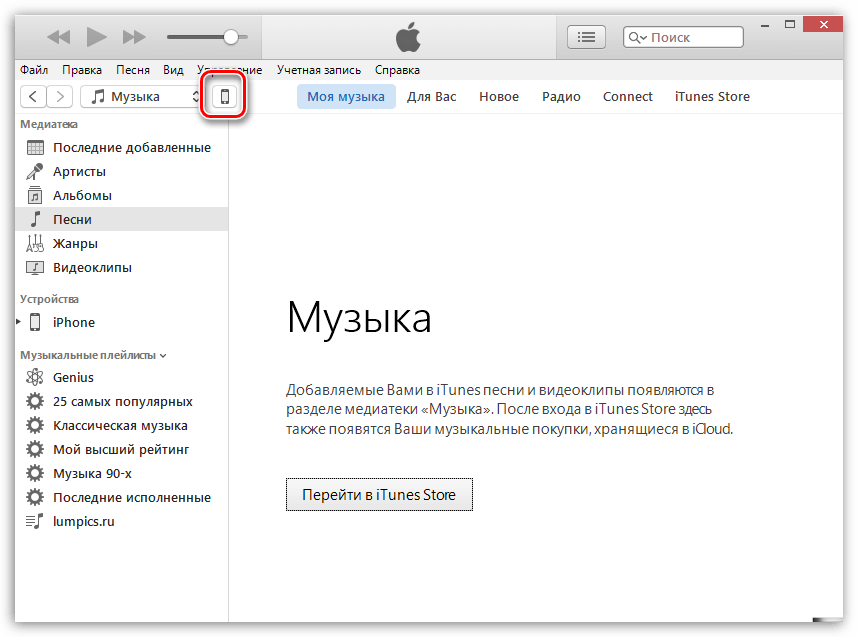
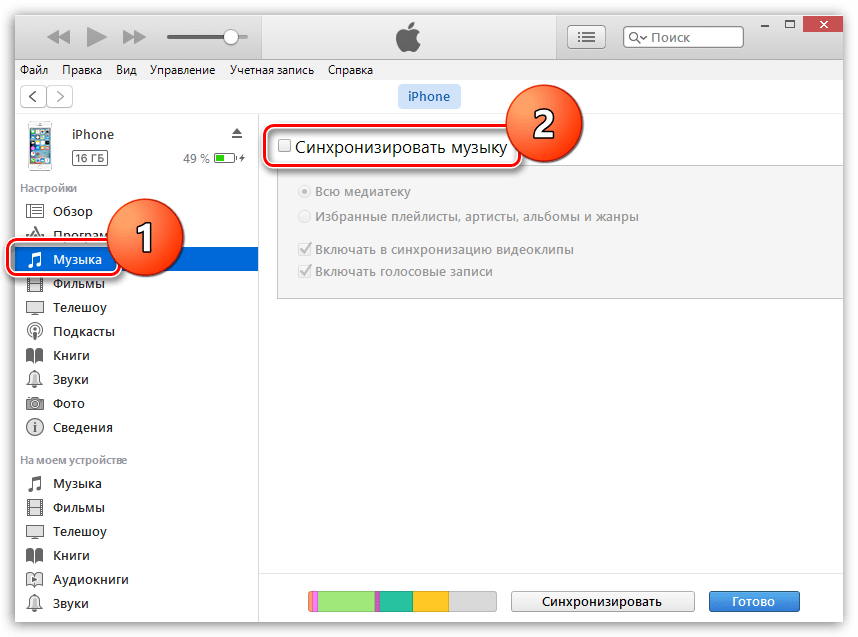
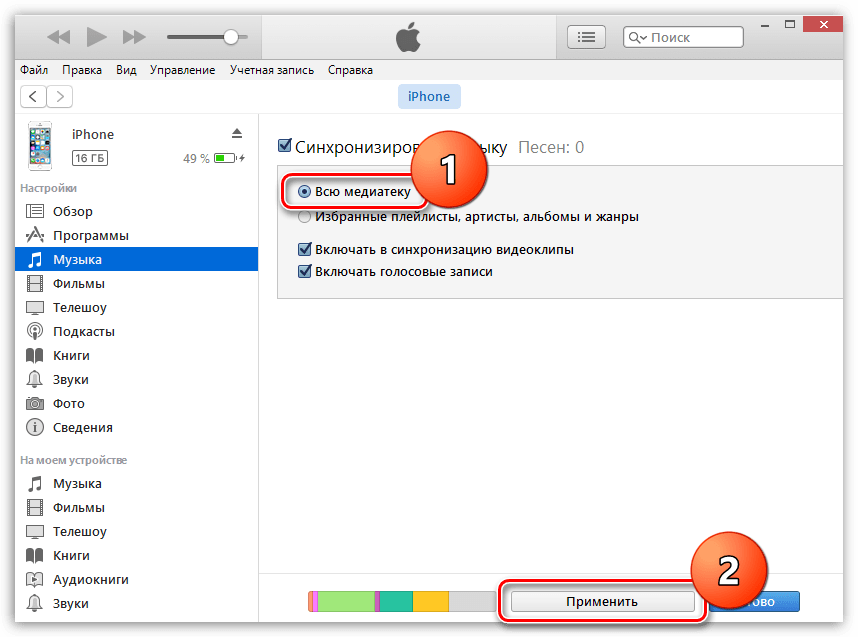
Варіант 2: вибіркове видалення пісень
Якщо вам необхідно видалити через iTunes з iPhone не всі пісні, а тільки частина з них, доведеться вчинити не зовсім звичайним чином.
- Для цього нам буде потрібно створити плейлист, який буде включати в себе ті пісні, які увійдуть в iPhone, а потім синхронізувати цей плейлист з iPhone. Тобто нам необхідно створити плейлист за винятком тих пісень, які ми хочемо з пристрою видалити.
Читайте також: Як додати музику з комп'ютера в iTunes
- Для того щоб створити в iTunes плейлист, у верхній лівій області вікна відкрийте вкладку»Музика" , слідом перейдіть до підвкладки «Моя музика» , а в лівій області відкрийте необхідний розділ, наприклад, «пісні» .
- Затисніть для зручності на клавіатурі клавішу Ctrl і приступайте до виділення тих треків, які увійдуть на iPhone. Закінчивши виділення, клацніть по виділеним треках правою кнопкою миші і перейдіть до пункту "додати до списку відтворення – -" Додати новий список відтворення» .
- На екрані відобразиться ваш плейлист. Щоб змінити його найменування, клацніть по стандартному назвою, а потім введіть нове ім'я плейлиста і натисніть клавішу Enter .
- Настав етап перенесення плейлиста з треками на iPhone. Для цього клацніть по іконці пристрою у верхній області вікна.
- У лівій області перейдіть до вкладки»Музика" , а потім поставте галочку біля пункту " синхронізувати музику» .
- Поставте крапку біля пункту " Вибрані списки відтворення, виконавці, альбоми та жанри» , а трохи нижче відзначте галочкою плейлист, який буде перенесений на пристрій. На завершення клацніть по кнопці " застосувати» і почекайте деякий час, поки iTunes завершить синхронізацію з iPhone.
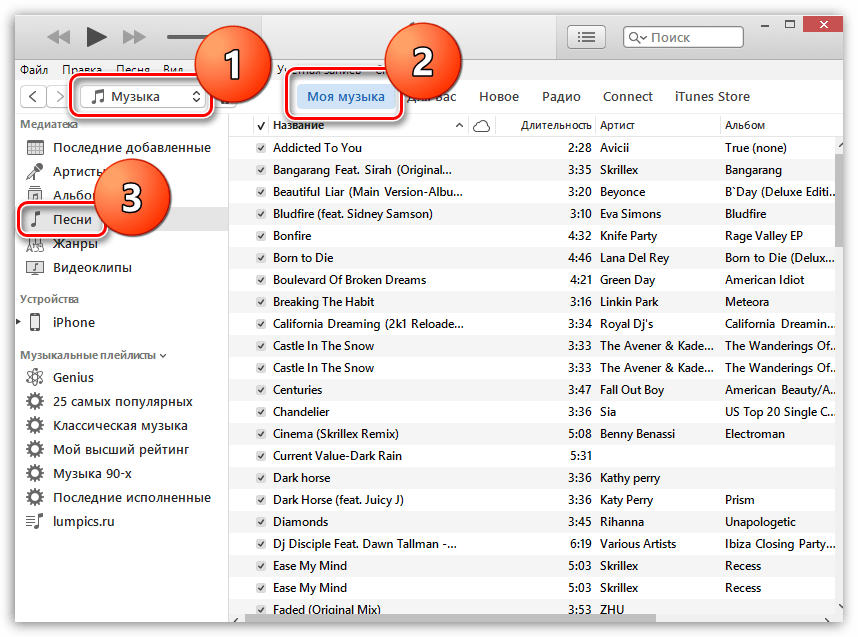
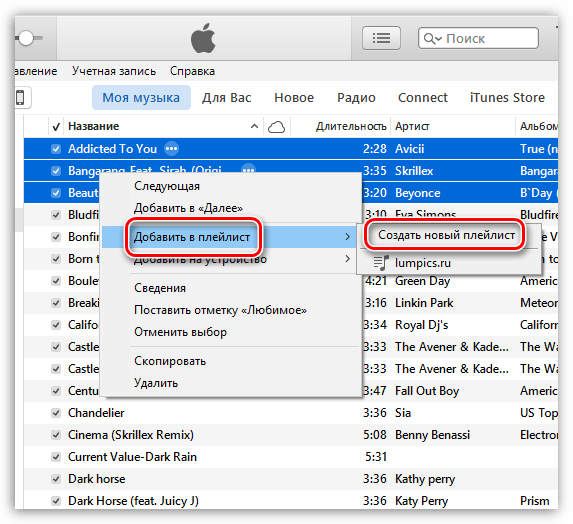
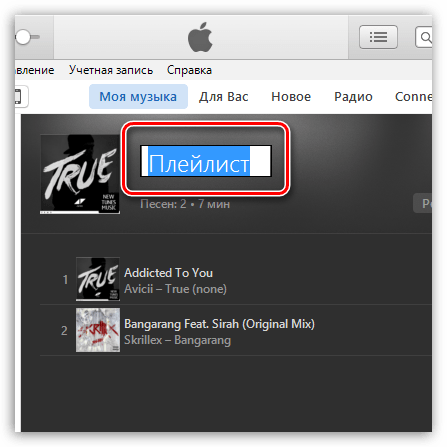
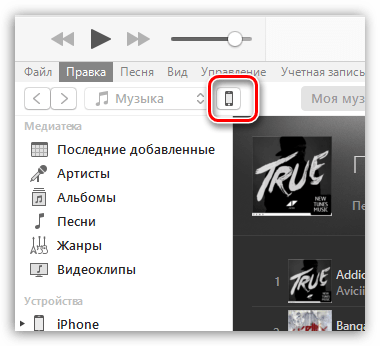
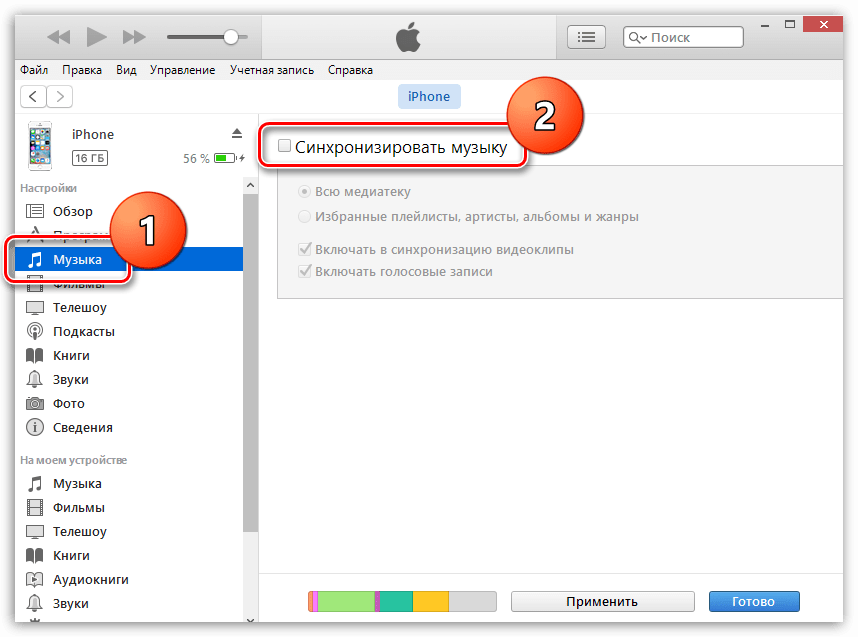
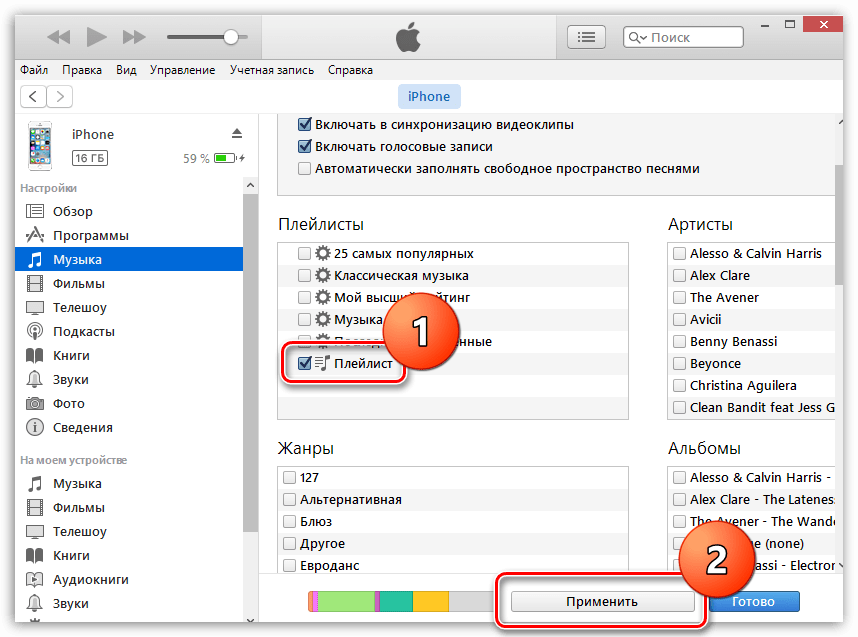
Як видалити пісні з iPhone
Наш розбір видалення був би неповним, якби ми не розглянули спосіб, що дозволяє видалити пісні на самому iPhone.
- Відкрийте налаштування на своєму пристрої та перейдіть до розділу»Основні" .
- Слідом потрібно відкрити " сховище iPhone» .
- На екрані відобразиться список додатків, а також кількість місця, зайнятого ними. Знайдіть додаток»Музика" і відкрийте його.
- Клацніть по кнопці " змінити» .
- За допомогою червоної кнопки ви зможете видалити як всі треки, так і вибіркові.
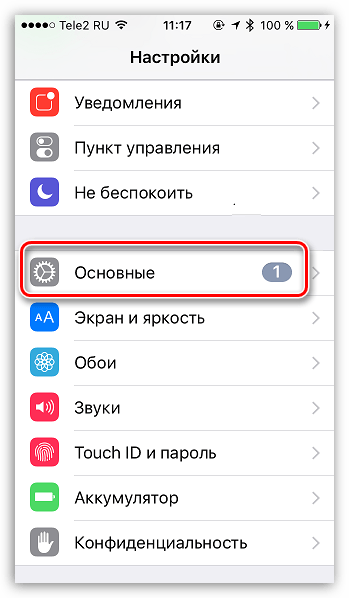
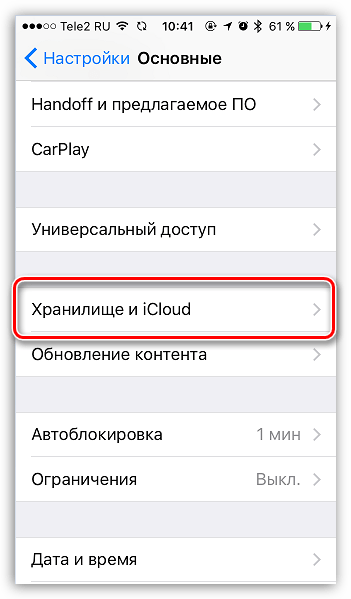
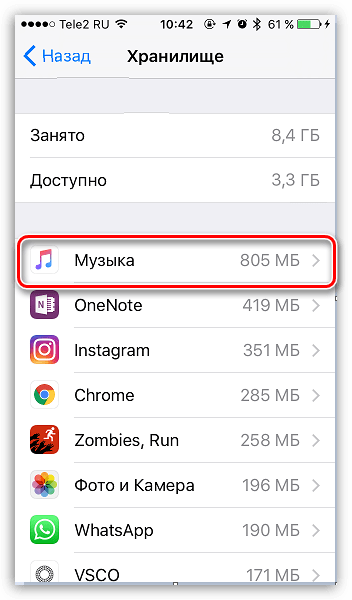
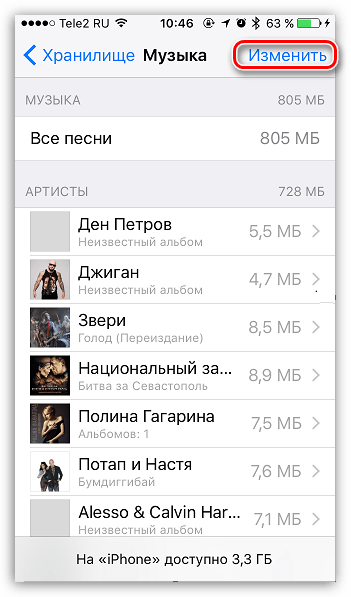
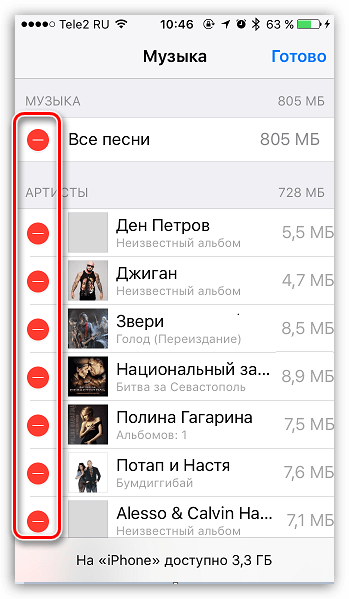
Сподіваємося, дана стаття була корисна, і тепер ви знаєте відразу кілька способів, які дозволять видалити музику з вашого iPhone.